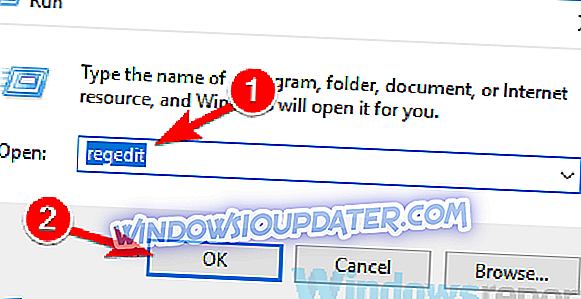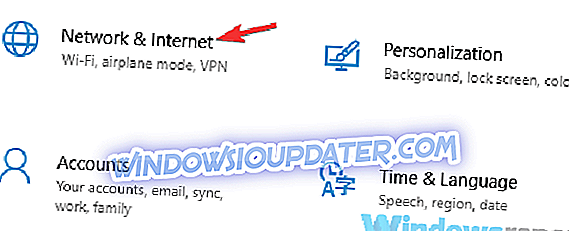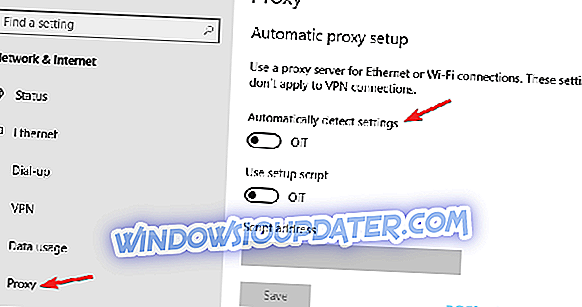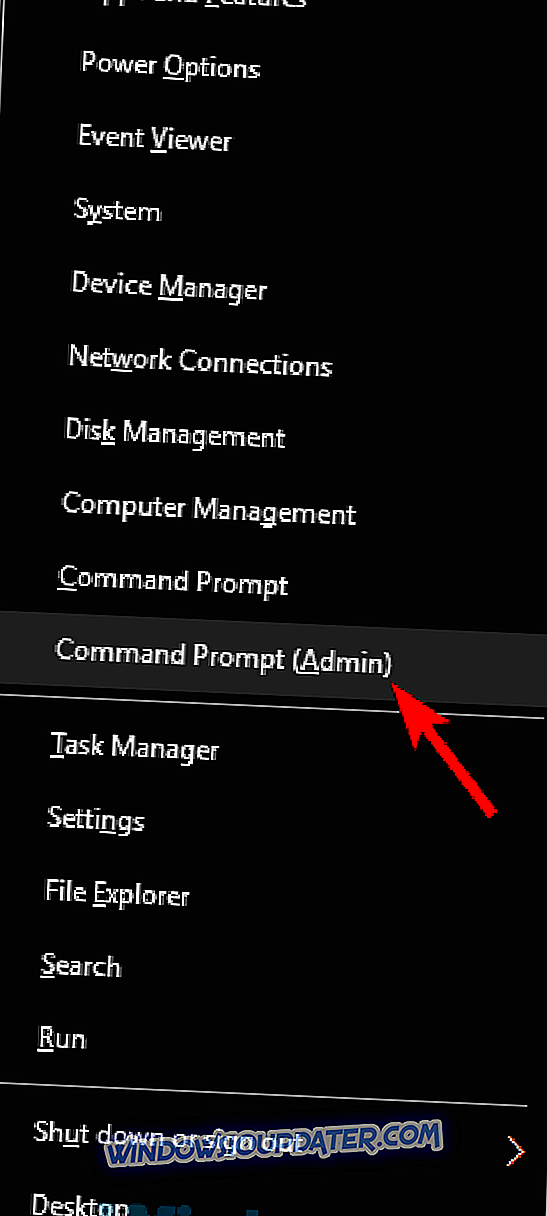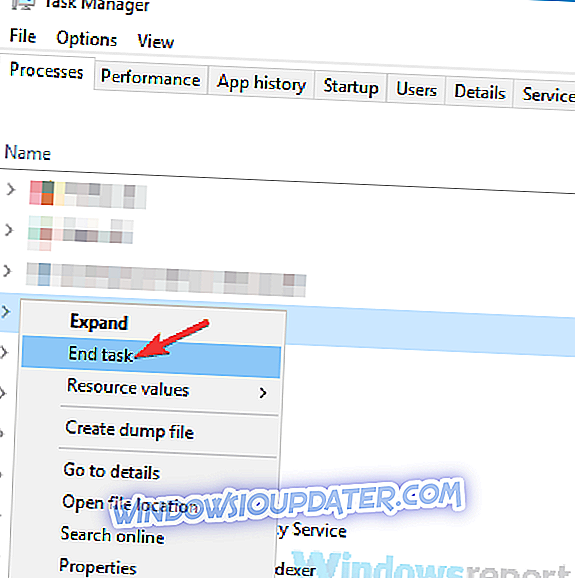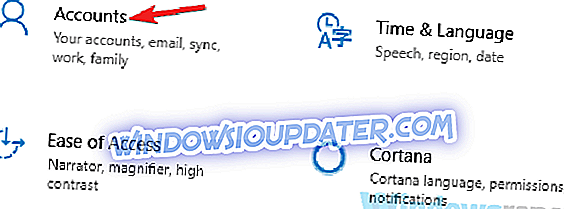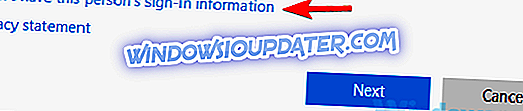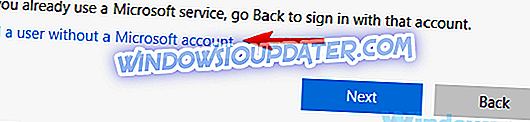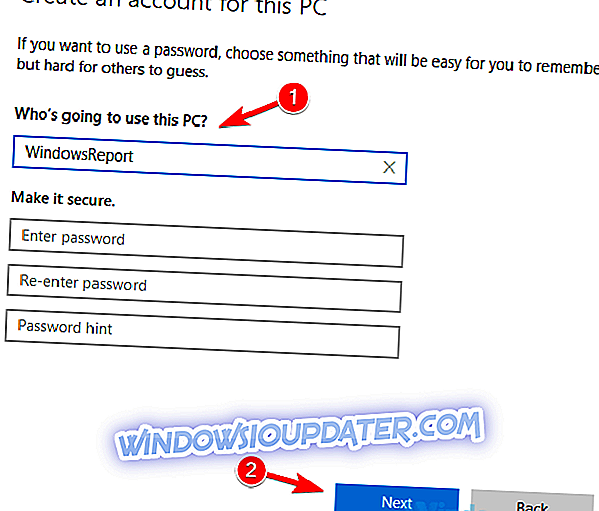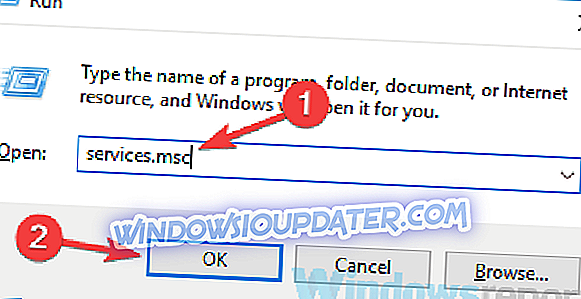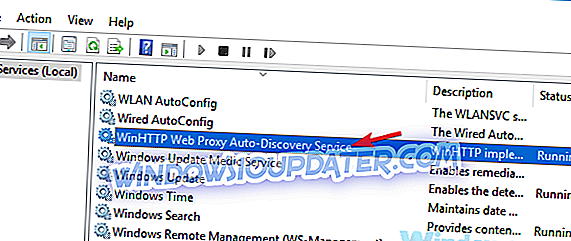Banyak pengguna menggunakan proxy untuk melindungi privasi mereka secara online, tetapi apa yang dapat Anda lakukan ketika proxy Anda tidak mau dimatikan? Tidak dapat mematikan proxy Anda bisa menjadi masalah, dan itu bahkan bisa menjadi pertanda infeksi malware, jadi di artikel hari ini kami akan menunjukkan kepada Anda cara memperbaiki masalah ini.
Banyak pengguna melaporkan masalah dengan proxy mereka, dan berbicara tentang masalah proxy, berikut adalah beberapa masalah umum:
- Server proxy terus mengaktifkan Windows 10 - Pengaturan proxy Anda dapat terus menyala apa pun yang Anda lakukan. Untuk memperbaikinya, pastikan untuk memindai sistem Anda dari malware.
- Pengaturan proxy Windows 10 terus berubah, tidak akan menyimpan - Terkadang masalah ini dapat terjadi karena masalah dengan registri Anda. Untuk memperbaikinya, Anda perlu melakukan beberapa penyesuaian di registri Anda.
- Tidak dapat mengubah pengaturan proxy Windows 10 - Dalam beberapa kasus Anda tidak akan dapat mengubah pengaturan proxy sama sekali. Ini bisa terjadi jika profil pengguna Anda rusak, jadi buat yang baru untuk memperbaiki masalah.
- Pengaturan proxy, server tidak akan dimatikan - Dalam beberapa kasus, Anda tidak akan dapat mematikan pengaturan Anda. Ini bisa terjadi jika layanan yang diperlukan tidak berjalan, tetapi Anda dapat mengaktifkannya dengan mudah.
- Proxy tidak akan berhenti, nonaktifkan - Ada banyak masalah proxy yang dapat Anda temui, tetapi Anda dapat memperbaikinya menggunakan solusi kami.
Proxy tidak mau mati di Windows 10, apa yang harus dilakukan?
- Lakukan pemindaian sistem lengkap
- Ubah registri Anda
- Pastikan proxy Anda benar-benar dinonaktifkan
- Periksa apakah ada aplikasi yang menggunakan port 8080
- Buat akun pengguna baru
- Aktifkan Layanan Penemuan Auto Proxy WinHTTP Web
- Jalankan browser Anda sebagai administrator dan nonaktifkan pengaturan proxy
- Gunakan VPN
Solusi 1 - Lakukan pemindaian sistem lengkap

Jika proksi Anda tidak mau mematikan Windows 10, mungkin masalahnya disebabkan oleh infeksi malware. Malware tertentu dapat mengubah pengaturan Anda dan terus memaksa Anda untuk menggunakan proxy sendiri untuk menampilkan iklan kepada Anda.
Ini bisa menjadi masalah, tetapi Anda dapat memperbaikinya hanya dengan melakukan pemindaian sistem lengkap. Pemindaian dapat memakan waktu beberapa jam, tergantung pada ukuran hard drive Anda, jadi Anda harus bersabar.
Jika Anda ingin memastikan bahwa sistem Anda bebas dari malware, kami sarankan untuk menggunakan Bitdefender . Antivirus ini menawarkan perlindungan yang hebat, dan ringan pada sumber daya Anda, sehingga tidak akan mengganggu tugas sehari-hari saat memindai.
- Dapatkan sekarang Bitdefender 2019 (diskon tersedia)
Solusi 2 - Ubah registri Anda
Windows menyimpan banyak pengaturannya yang disimpan dalam registri, dan jika Anda adalah pengguna tingkat lanjut, Anda dapat dengan mudah mengubah pengaturan ini dan banyak pengaturan tersembunyi, atau bahkan memaksa Windows untuk menerapkan pengaturan tertentu.
Jika proksi Anda tidak mau mematikan Windows 10, mungkin Anda dapat memperbaiki masalah dengan membuat beberapa perubahan pada Peninjau Suntingan Registri. Untuk melakukannya, ikuti langkah-langkah ini:
- Tekan Windows Key + R untuk membuka dialog Run . Ketik regedit dan tekan Enter atau klik OK .
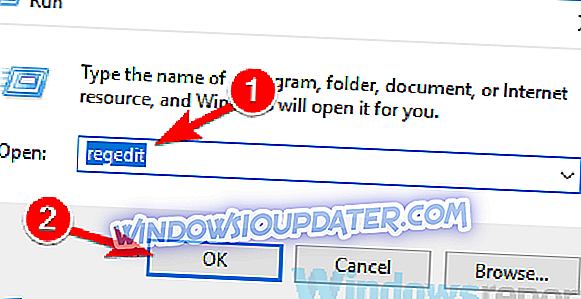
- Saat Peninjau Suntingan Registri terbuka, di panel kanan navigasikan ke HKEY_LOCAL_MACHINESOFTWAREPoliciesMicrosoftWindowsCurrentVersionInternet Settings kunci.

- Di panel kanan, klik dua kali DWORD ProxySettingsPerUser dan atur nilainya menjadi 1. Jika DWORD ini tidak tersedia, klik kanan panel kanan dan pilih New> DWORD (32-bit) Value . Sekarang ubah nilainya sesuai.
Beberapa pengguna menyarankan untuk membuka kunci HKEY_CURRENT_USER / Software / Microsoft / Windows / CurrentVersion / InternetSettings dan membuat perubahan berikut:
- Ubah nilai ProxyEnable menjadi 0
- Ubah nilai ProxyHttp1.1 menjadi 0
- Hapus kunci ProxyOverride
- Hapus kunci ProxyServer
Memodifikasi registri selalu bisa menjadi prosedur yang berisiko, namun, banyak pengguna melaporkan bahwa solusi ini berfungsi untuk mereka, jadi jangan ragu untuk mencobanya.
Solusi 3 - Pastikan proxy Anda benar-benar dinonaktifkan
Jika proksi Anda tidak mau dimatikan pada Windows 10, mungkin itu sebenarnya tidak dinonaktifkan dengan benar. Untuk mematikan proxy Anda, Anda hanya perlu melakukan hal berikut:
- Buka aplikasi Pengaturan . Untuk melakukannya dengan cepat, Anda dapat menggunakan pintasan Windows Key + I. Sekarang navigasikan ke bagian Jaringan & Internet .
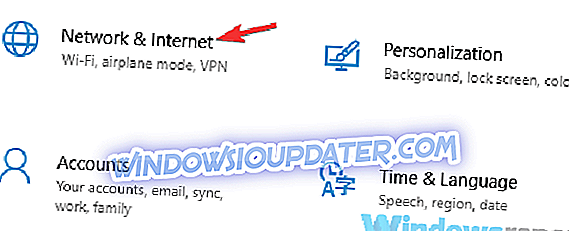
- Pilih Proxy dari panel kiri. Di panel kanan, nonaktifkan semua opsi.
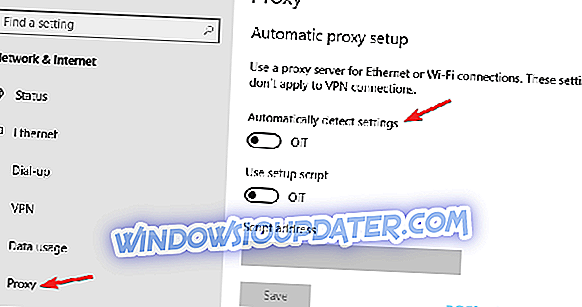
Setelah melakukan itu, proksi Anda harus benar-benar dinonaktifkan dan semuanya akan mulai berfungsi lagi.
Solusi 4 - Periksa apakah ada aplikasi yang menggunakan port 8080
Menurut pengguna, terkadang aplikasi lain mungkin menggunakan port 8080 pada PC Anda, dan itu dapat menyebabkan masalah proxy. Jika proxy Anda tidak mau mati, Anda perlu menjalankan beberapa perintah di Command Prompt untuk menemukan aplikasi yang menggunakan port 8080. Untuk melakukannya, ikuti langkah-langkah ini:
- Mulai Prompt Perintah sebagai administrator. Untuk melakukan itu, cukup tekan Windows Key + X untuk membuka menu Win + X. Sekarang pilih Command Prompt (Admin) . Jika Prompt Perintah tidak tersedia, Anda dapat menggunakan PowerShell (Admin) juga.
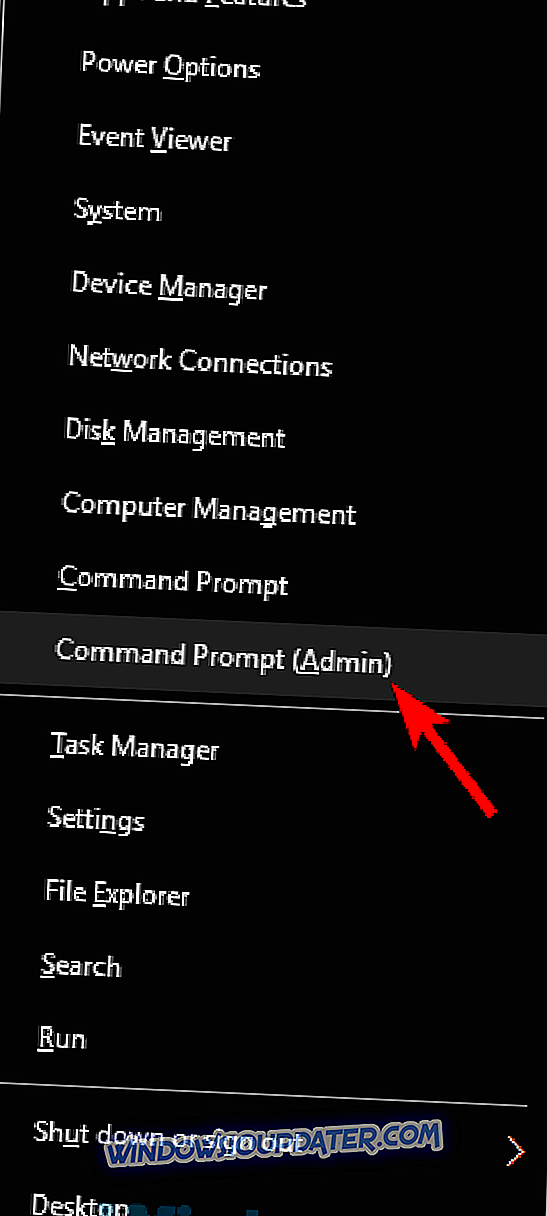
- Ketika Command Prompt dimulai, jalankan netstat -abno | findstr MENDENGARKAN | findstr: 8080 perintah. Sekarang Anda harus melihat lokasi file yang menggunakan port 8080. Jika Anda tidak mendapatkan hasil apa pun setelah menjalankan perintah ini, maka solusi ini tidak berlaku untuk Anda.
Banyak pengguna melaporkan bahwa ISUSPM.exe menggunakan port 8080 mereka, dan untuk memperbaiki masalah dengan proxy, disarankan untuk menonaktifkan aplikasi ini. Untuk melakukannya, cukup ikuti langkah-langkah ini:
- Buka Task Manager . Anda dapat melakukannya dengan cepat dengan menekan Ctrl + Shift + Esc .
- Ketika Task Manager terbuka, cari proses ISUSPM.exe, klik kanan dan pilih Akhiri tugas dari menu.
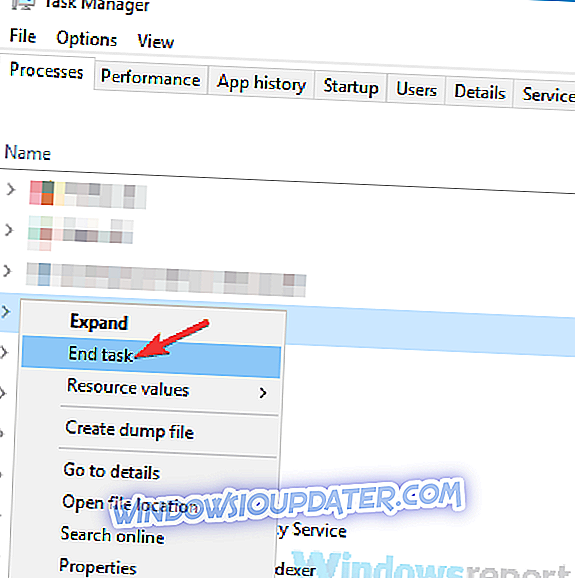
- Sekarang, masuklah ke direktori C: Program Files (x86) Common FilesInstallShieldUpdate, cari ISUSPM.exe dan ganti namanya menjadi ISUSPM-old.exe .
Sekarang Anda hanya perlu me-restart PC Anda dan masalah dengan proksi harus diselesaikan. Ingatlah bahwa Anda mungkin harus mengganti nama file ini dengan cepat sebelum Windows memulai lagi, jadi pastikan untuk membuka direktori tersebut.
Terkadang file lain dapat menyebabkan masalah ini, tetapi banyak pengguna melaporkan bahwa mengganti nama ISUSPM.exe memperbaiki masalah untuk mereka, jadi pastikan untuk mencobanya.
Solusi 5 - Buat akun pengguna baru
Terkadang akun pengguna Anda bisa rusak, dan ini dapat menyebabkan berbagai masalah. Jika proxy Anda tidak mau mematikan PC Anda, mungkin ini disebabkan oleh korupsi akun. Karena tidak ada cara mudah untuk memperbaiki akun Anda, biasanya lebih baik membuat akun pengguna baru. Untuk melakukannya, cukup ikuti langkah-langkah ini:
- Buka aplikasi Pengaturan dan buka bagian Akun .
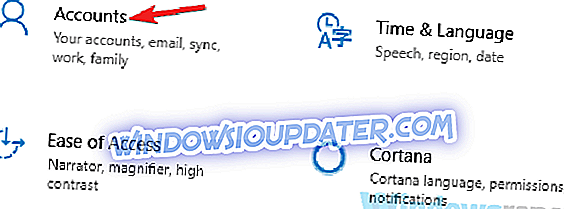
- Sekarang pilih Keluarga & orang lain di panel kiri. Klik Tambahkan orang lain ke PC ini dari panel kanan.

- Pilih Saya tidak punya informasi masuk orang ini .
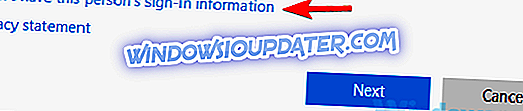
- Pilih Tambah pengguna tanpa akun Microsoft .
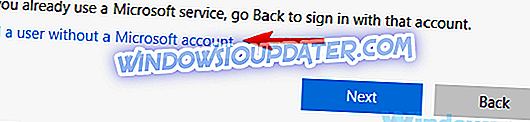
- Sekarang Anda hanya perlu memasukkan nama pengguna dan kata sandi yang diinginkan untuk akun baru dan klik Berikutnya .
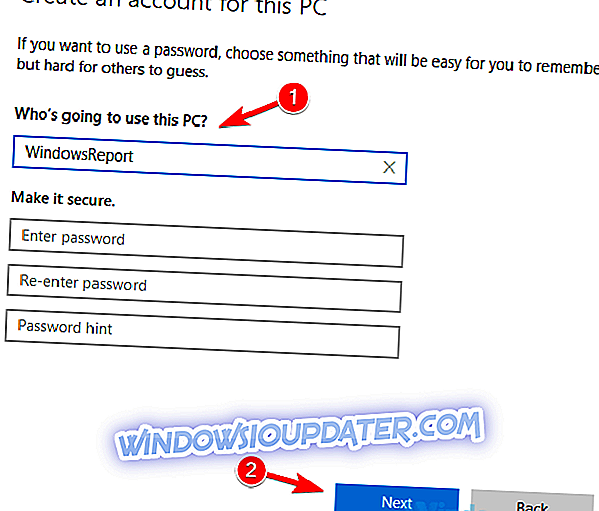
Setelah membuat akun baru, beralihlah ke sana dan periksa apakah masalahnya masih ada. Jika masalah tidak muncul di akun baru, Anda perlu memindahkan file pribadi ke akun baru dan mulai menggunakannya alih-alih yang lama.
Solusi 6 - Aktifkan Aktifkan WinHTTP Web Proxy Auto-Discovery Service
Menurut pengguna, jika proxy Anda tidak mematikan Windows 10, ada kemungkinan masalah disebabkan oleh layanan tertentu. Tampaknya WinHTTP Web Proxy Auto-Discovery Service bertanggung jawab untuk masalah ini, dan untuk memperbaikinya, Anda hanya perlu memulai layanan ini.
Ini cukup mudah dilakukan, dan Anda dapat melakukannya dengan mengikuti langkah-langkah ini:
- Tekan Windows Key + R dan masukkan services.msc . Sekarang tekan Enter atau klik OK .
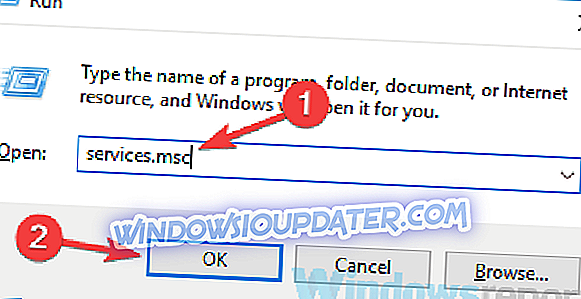
- Ketika jendela Layanan terbuka, cari WinHTTP Web Proxy Auto-Discovery Service dan klik dua kali.
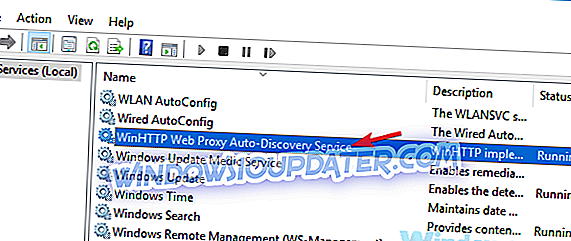
- Jika layanan tidak berjalan, klik tombol Mulai . Sekarang klik Apply dan OK untuk menyimpan perubahan.
Setelah memulai layanan ini, periksa apakah masalahnya masih ada. Jika layanan ini sudah berjalan, maka solusi ini tidak berlaku untuk Anda dan Anda dapat melewati saja.
Solusi 7 - Jalankan browser Anda sebagai administrator dan nonaktifkan pengaturan proxy
Dalam beberapa kasus, Anda mungkin dapat memperbaiki masalah ini hanya dengan menonaktifkan pengaturan proxy Anda di browser Anda. Proses ini berbeda untuk setiap browser, tetapi pada dasarnya, Anda hanya perlu membuka halaman Pengaturan di browser Anda, cari bagian Proxy dan nonaktifkan semuanya.
Setelah melakukan itu, masalah harus diselesaikan. Ingatlah bahwa banyak pengguna menyarankan agar Anda memulai browser sebagai administrator untuk menerapkan perubahan. Untuk melakukannya, cukup cari pintasan browser Anda, klik kanan dan pilih Run as administrator dari menu.
Solusi 8 - Gunakan VPN

Jika Anda mengalami masalah dengan proxy Anda, mungkin ini saat yang tepat untuk mempertimbangkan menggunakan VPN. Meskipun proxy relatif sederhana untuk diatur, ia tidak menawarkan fitur yang sama dengan VPN.
Menggunakan VPN akan memberi Anda lapisan keamanan ekstra saat menjelajah web, dan itu akan melindungi data Anda baik dari ISP maupun pengguna jahat. Jika Anda mencari VPN yang bagus dan dapat diandalkan, kami sangat menyarankan Anda mencoba CyberGhost VPN . Alat ini tidak hanya akan menjaga data Anda aman tetapi juga akan membuka kunci beberapa sumber daya internet yang mungkin tidak tersedia di negara Anda.
- Unduh sekarang Cyber Ghost VPN (saat ini diskon 73%)
Menggunakan proxy adalah cara solid untuk melindungi privasi Anda secara online, tetapi kadang-kadang proxy Anda tidak mau mati apa pun yang Anda lakukan. Ini biasanya disebabkan oleh malware atau oleh aplikasi yang menggunakan port 8080, tetapi kami berharap Anda berhasil menyelesaikan masalah dengan salah satu solusi kami.